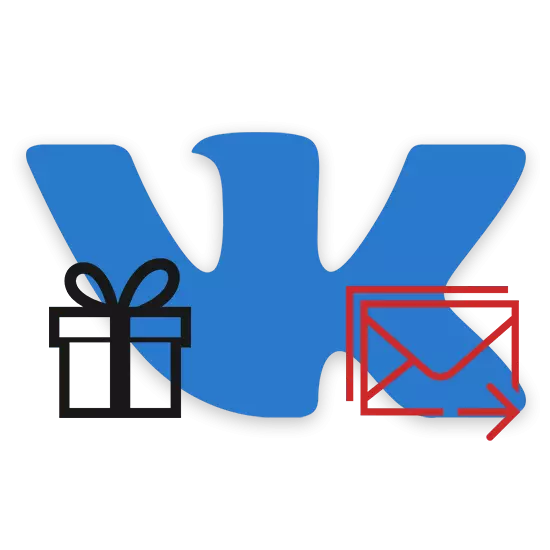
Ofta måste användare av det sociala nätverket VKontakte skicka några gåvor till antalet vars vykort. Under den här artikeln kommer vi att överväga alla aktuella metoder för att lösa denna uppgift.
Skicka vykort i VKontakte från en dator
På grund av närvaron av ett stort antal möjligheter i det sociala tillståndet. Nätverk, du kan göra mycket sätt att skicka vykort. Detta beror på det faktum att sådana gåvor inte är mer än grafiska filer som skickas till en eller flera mottagare.Metod 1: Standardverktyg
Site VK: s standardfunktionalitet ger varje ägare till den personliga profilen möjligheten att skicka speciella ibland gratis gåvor som bifogas under huvudfotoet av mottagaren. Vi berättade om alla funktioner i sådana vykort tidigare i en separat artikel.
Klistermärken kan fungera som en gåva.

VKontakte kan du skicka vykort inte bara med hjälp av standardverktyg, utan även genom interna applikationer.
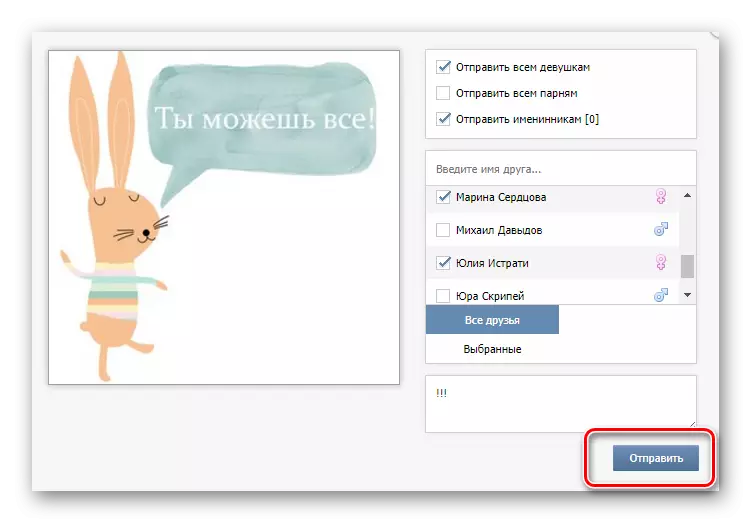
Läs mer: Gratis VK gåvor
Metod 2: Sändning av meddelande
När det gäller detta tillvägagångssätt måste du välja en av de möjliga onlinetjänster som är utformade för att förenkla processen att skapa upphovsrättsbilder. Om du har lite kunskap om Adobe Photoshop är en alternativ metod att skapa ett vykort ganska möjligt genom detta program.
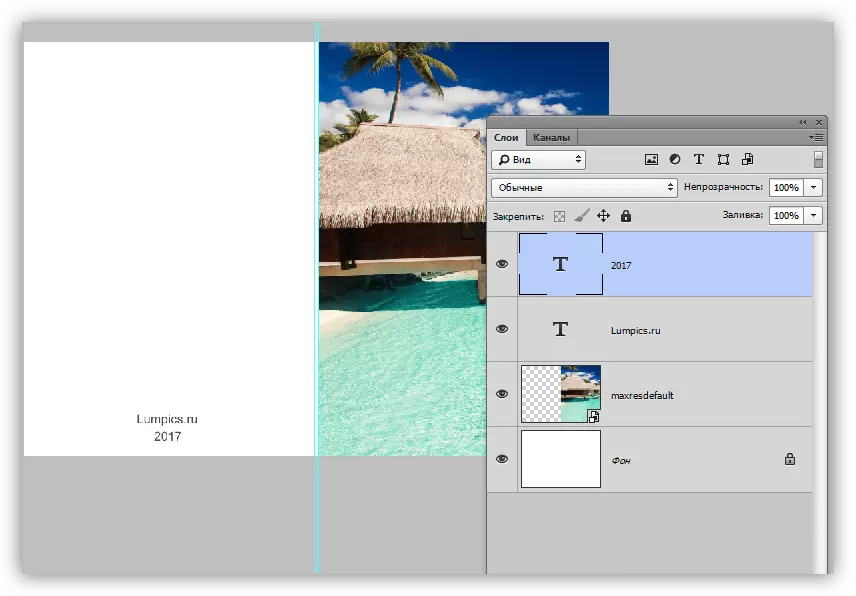
Läs mer:
Hur man skapar en bild online
Skapa ett vykort i Photoshop
Ett annat möjligt sätt att skapa ett vykort innan efterföljande leverans kommer att kräva användning av ett speciellt program som ursprungligen är avsett för sådana ändamål.
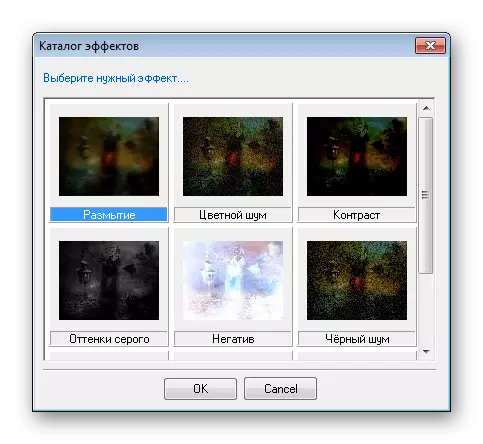
Läs mer: Program för att skapa vykort
Vid den här tiden bör den grafiska filen vara beredd på lager.
- Öppna VK-webbplatsen och genom avsnittet Meddelanden, gå till dialogen med den användare du vill skicka ett vykort.
- Om du använder ett vykort från Internet kan du infoga en länk till bilden i fältet "Skriv ett meddelande", med tidigare hantering av det.
- Du kan tillgripa överföringen av filen från mappen på enheten till samma textområde.
- Det viktigaste sättet att lägga till ett vykort kräver att du styra muspekaren till urklippet med det efterföljande valet av bildikonen.
- Klicka på knappen Ladda upp foto, välj Arkiv och vänta på tillägget.
- Använd "Skicka" -knappen för att skicka ett brev med din samtalspartkort.
- Därefter kommer filen att visas i korrespondenshistoriken som ett vanligt grafiskt element.
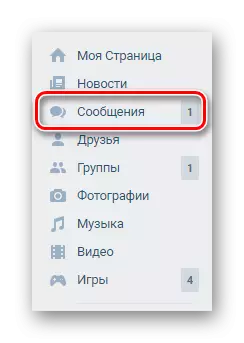
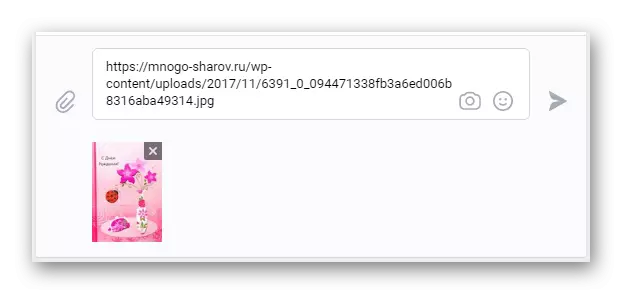
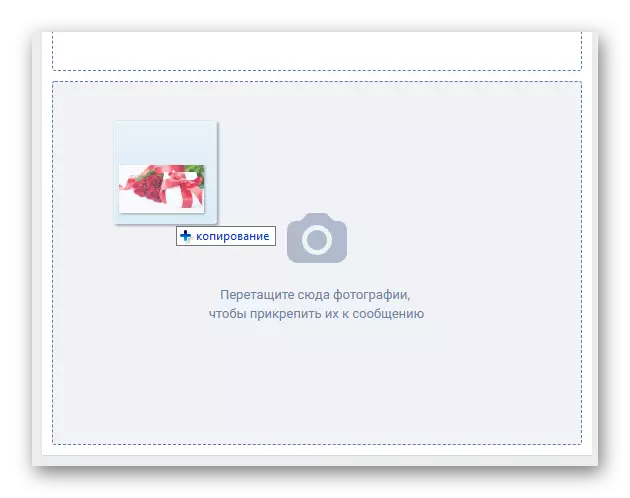

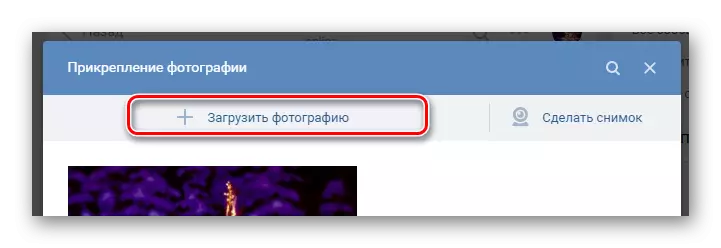
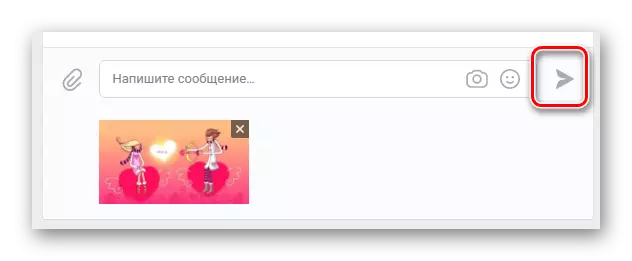
Hittills är de beskrivna tillvägagångssätten de enda alternativen för att skicka vykort genom att använda den fullständiga versionen av den sociala nätverksplatsen.
Skicka vykort i en mobilapplikation
Om du, som många andra användare av VK, föredrar att använda den officiella mobilapplikationen VKontakte, är möjligheten att skicka vykort också tillgänglig för dig.Metod 1: Skicka presenter
När det gäller möjligheten till presentgåvor är VC-programmet praktiskt taget inte annorlunda än den fullständiga versionen av webbplatsen.
- Kör till tillägget, gå till önskad användarsida.
- I övre högra hörnet klickar du på ikonen med bilden av gåvan.
- Från det presenterade sortimentet väljer du den bild som du verkar mest lämplig.
- Lägg till några extra mottagare om det behövs.
- Fyll i fältet "Ditt meddelande" om du vill att användaren ska få ett meddelande från dig tillsammans med det valda vykortet.
- Ändra aktiv status för "namn och text alla" -knappen för att spara eller vägra anonymitet.
- Klicka på knappen "Skicka gåva".
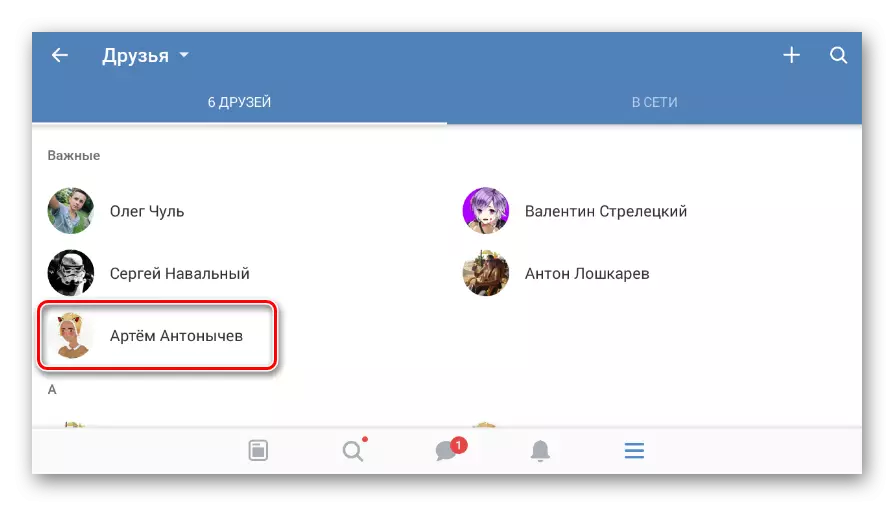
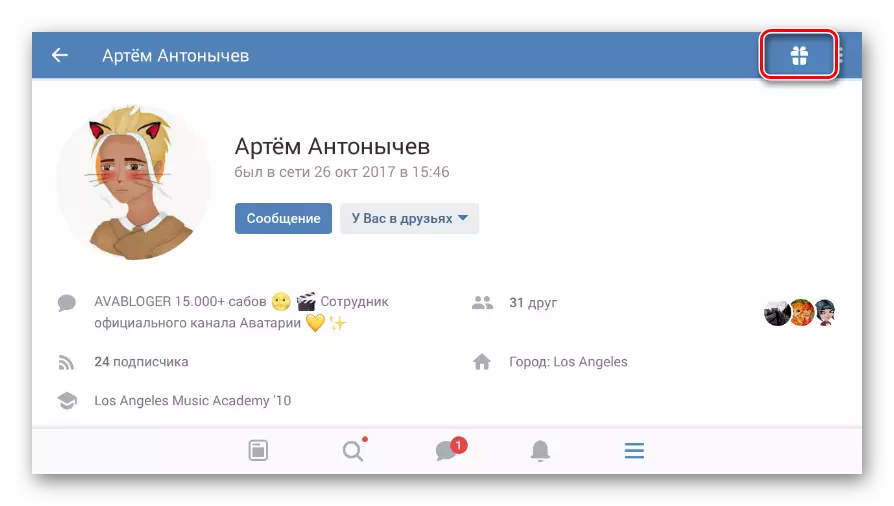
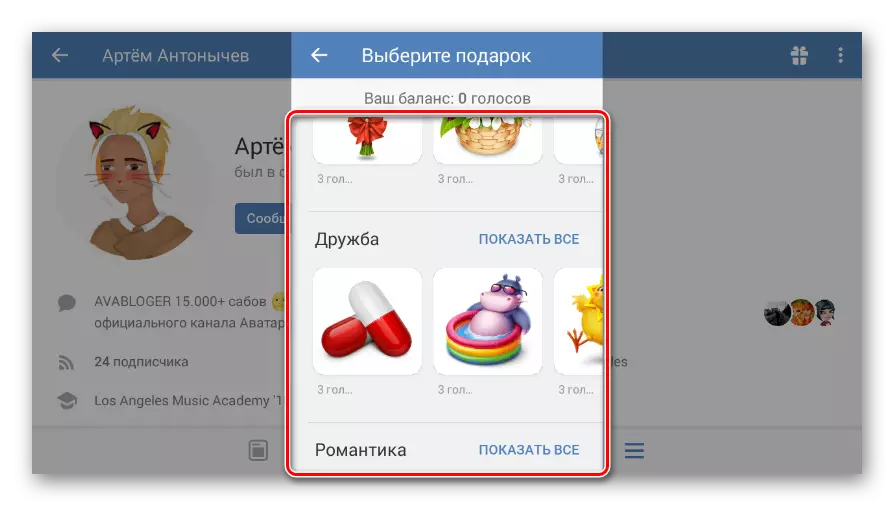
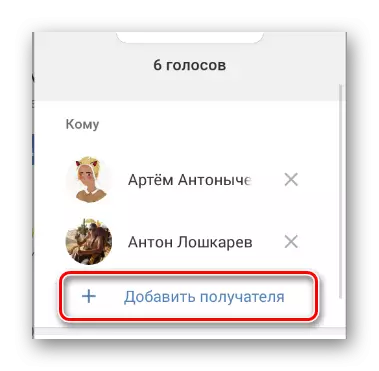
Det slutliga värdet av gåvan ökar, eftersom den här listan över personer fyller på.
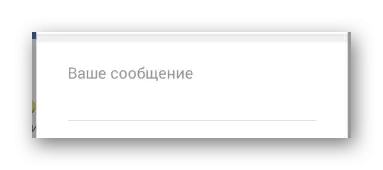
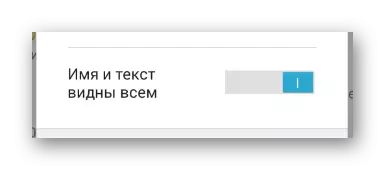
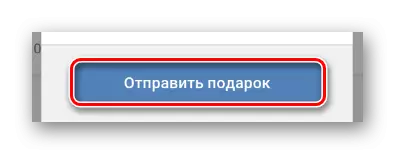
Alla vykort, med undantag för sällsynta undantag, kräver att du använder den interna valutan - röster.
Om du väljer ett sätt att lösa problemet, du borde komma från våra egna möjligheter i både kreativa termer och budget. Vi avslutar den här artikeln.
